FUJI PLC使用说明
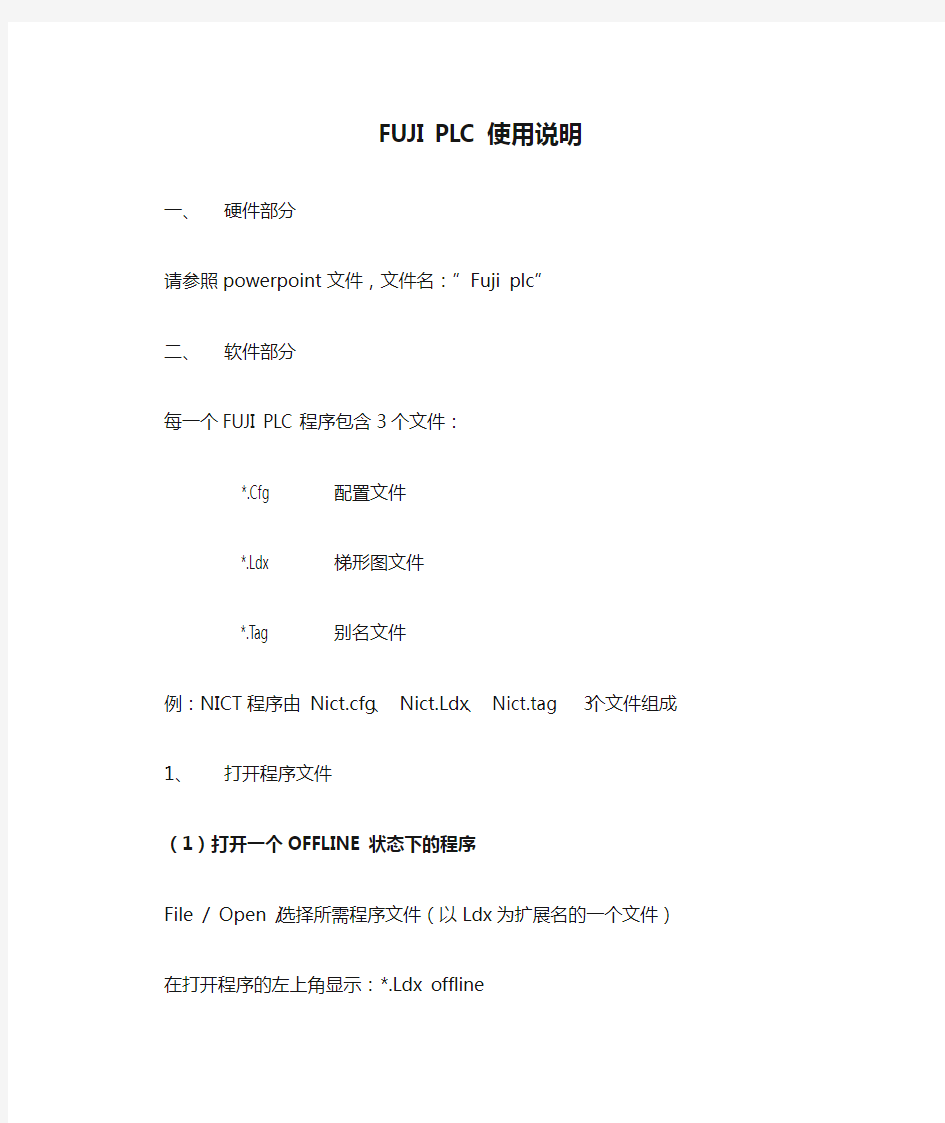
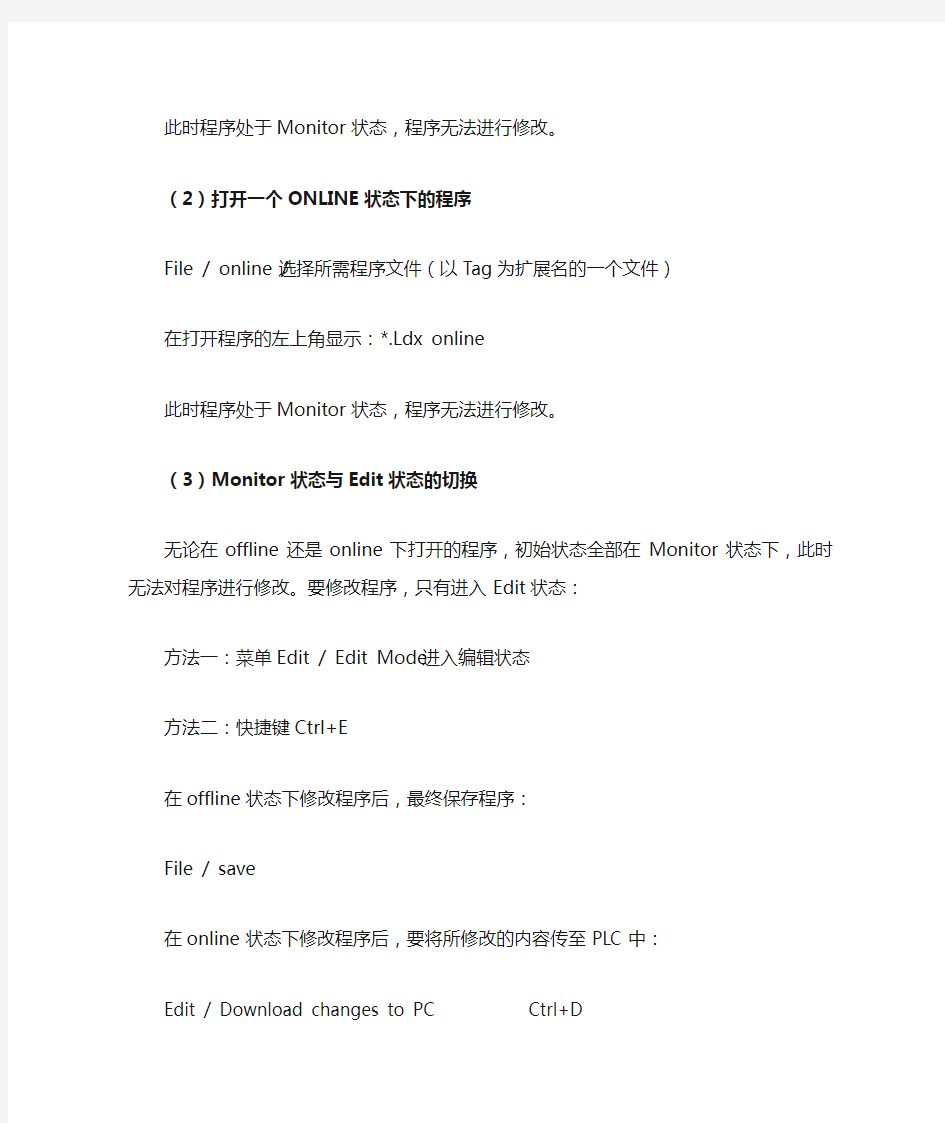
FUJI PLC使用说明
一、硬件部分
请参照powerpoint文件,文件名:”Fuji plc”
二、软件部分
每一个FUJI PLC程序包含3个文件:
*.Cfg 配置文件
*.Ldx 梯形图文件
*.Tag 别名文件
例:NICT程序由 Nict.cfg、 Nict.Ldx、 Nict.tag 3个文件组成
1、打开程序文件
(1)打开一个OFFLINE状态下的程序
File / Open / 选择所需程序文件(以Ldx为扩展名的一个文件)
在打开程序的左上角显示:*.Ldx offline
此时程序处于Monitor状态,程序无法进行修改。
(2)打开一个ONLINE状态下的程序
File / online /选择所需程序文件(以Tag为扩展名的一个文件)
在打开程序的左上角显示:*.Ldx online
此时程序处于Monitor状态,程序无法进行修改。
(3)Monitor状态与Edit状态的切换
无论在offline还是online下打开的程序,初始状态全部在Monitor状态下,此时无法对程序进行修改。要修改程序,只有进入Edit状态:
方法一:菜单Edit / Edit Mode 进入编辑状态
方法二:快捷键Ctrl+E
在offline状态下修改程序后,最终保存程序:
File / save
在online 状态下修改程序后,要将所修改的内容传至PLC中:
Edit / Download changes to PC Ctrl+D
(4)建立计算机与PLC之间的通讯
硬件设置
计算机串行口与PLC通讯口之间通过通过一个转接盒(ADAPT)所连接,在此转接盒上一排拨动开关及设置说明,按照说明调节6、7、8三个开关设置所需的波特率。
软件设置
使用Fuji PLC软件平台,菜单O ptions / Communications…
在“PC Communications”中选择所使用的电脑串行口COM1/COM2…
选择“PC C omm Port Properties”按钮,在“Bit per second”中设置与转接盒(ADAPT)一致的波特率。
通过ONLINE即可建立通讯。
2、基本操作
在程序中,每个元件的上方,分别显示了“地址”、“别名”,“别名”的缩写方式与GE的相同,例如:起升允许“HRNPRM”,闭锁命令“LOCKCMD”等。在程序中,“输入地址”、“输出地址”全部用符号“B”表示,“B”表示一个位(BIT),16 BIT = 1 WORD,则“字”的表示方法“WB”
例:字WB005 《==》位B0050 ~ B005F
(1)查找地址
菜单 S earch / Find…
快捷键 Ctrl + F 出现查找对话框
在“Address / Tag”中输入所查“地址”或“别名”
在“Origin”一项中,选择“From Cursor ”或“From Cursor ”
“From Cursor ”表示从当前所视程序界面的第一行开始查找
“From Cursor ”表示从程序的开头至结尾整个扫描查找在“ Target ”一项中,选择所查地址的结构形式
“All Elements”表示各种形式例:--| |-- 、--()--
“Contact Instructions”表示以开关量的形式例:--| |--
“Output Instructions”表示以输出的形式例:--()--
“Data Instructions”表示以数据量的形式例:0 0 0 0 0 0 0 0
BD**** WB**** 在“Direction”一项中选择查找方向
“Forward”向前;“Backward”向后
默认状态“Forward”向前即可
在“Scope”一项中选择查找范围
“Whole Program”表示扫描整个程序查找
“Selected lines”表示在“行”内查找
“Page”表示在“页”内查找(关于“页”的说明在后)选择“Find”按钮查找,所查的地址,显示在当前所视程序界面的第一行。查找结束后,“查找对话框”将不会消失,用户可继续查找,直到出现警告“Search item not find”,表示用户所查地址在程序中的运用,全部查阅完毕。关闭对话框。
(2)翻页
菜单 S earch / Go to line Number…
快捷键 Ctrl + G
在程序的开头,有“PAGE 1”的标记,表示“第一页”,整个程序分成若干“页”,每一“页”表示一项功能。例如:“PAGE1”表示吊具功能,“PAGE2”表示吊具倾转功能,“PAGE3”表示防摇功能,等…
(3)强制
在Fuji PLC程序中,“强制”只能在“Online”状态下操作,只有以“B”开头的地址可以强制。
方法一:(菜单操作)
Program Forcing / Continuous Force On 强制接通(强制为“1”)
Program Forcing / Continuous Force Off 强制断开(强制为“0”)
Program Forcing / Continuous Force Clear 强制解除
方法二:(快捷键操作)
Ctrl + A 强制接通(强制为“1”)
Ctrl + B 强制断开(强制为“0”)
Ctrl + Q 强制解除
操作后,出现“强制对话框”,输入地址,按“确定”。
强制接通(强制为“1”)后,在元件的右侧,会出现一个实心圆点;
强制断开(强制为“0”)后,在元件的右侧,会出现一个空心圆点;
(4)清除CPU中的程序
打开PLC软件平台,菜单File / Open and Clear Online
操作后,PLC自动进入“STOP”状态。
(5)下载新程序(DOWNLOAD)
清除CPU中的旧程序之后,即可下载新的程序,操作:
菜单 F ile / Load… 出现“下载对话框”,“Loader File”前打勾,按
“B rowse…”选择要下载的新程序,确定。
下载完毕后,选择菜单“PC functions / “Run/Stop” ”PLC由“STOP”状态切换到“RUN”状态。
(6)回传程序(UPLOAD)
打开一“Online”状态下的程序,此时显示的为“CPU”中的程序,运用菜单File / Save 或 File / Save As保存到计算机中。
天地伟业网络视频服务器故障快速排查手册
天地伟业网络视频服务器故障快速排查手册 首先感谢您选用天地伟业网络视频产品,在使用之前,请详细阅读网络视频服务器使用说明书,熟悉产品使用方法,如果遇到问题可以按照以下方法进行故障排查。 为保证系统得正常运行,我们必须保证机器达到如下要求: 说明: 现场机器最好达到建议PC的配置,并安装相应硬件最新的驱动,此配置能满足16画面显示的要求,配置越高机器运行越流畅。 1.故障现象: IP搜索器搜索不到服务器 排查步骤: 1.确认网络视频服务器是否正常上电,主机网卡及驱动是否正常,网线是否做的没问题,网络拓扑连接是否通畅; 2.直接用交叉网线直接连接主机和网络视频服务器,如仍不通,给服务器复位再测试; 3.如有备件主机和网络视频服务器都做可更换测试; 4.如仍有问题请与我们联系; 2. 故障现象: IP搜索器能够正常搜索到服务器,但是IE不能正常连接视频 排查步骤: 1.确认主机IP地址和网络视频服务器地址设置在同一网段内,如不在同一网段改为同一网段; 注意:如在不同网段必须保证此两个网段做了路由; 2.确认IE的版本,建议安装IE6.0; 3.确认正常安装显卡驱动和DirectX,建议安装最新的显卡驱动和DirectX; 4.确认开启ActiveX相关插件; 5.暂时关闭杀毒软件自带防火墙测试;如是XP系统,暂时关闭系统自带防火墙; 6.删除之前曾经连接时下载的控件,重新连接测试; 7.更换主机测试; 8.如仍然有问题,请与我们联系; 3. 故障现象: 如果IE连接视频正常,但是软件连接视频不正常 排查步骤: 1.确认软件版本是否正确;如果版本不正确,重新安装正确的版本软件; 2.确认软件中“服务器编辑信息”的“IP地址”和“服务器类型”的正确;在局域望网建议采用“主码流+UDP”方式,广域网建议采用“副码流+TCP”方式; 3.确认在软件的主界面连接了视频; 4.重启软件连接;
HART手操器使用说明
HART?手操器 Fisher-Rosemount TM 第 1 节
HART?手操器概述 HART(Highway Addressable Remote Transducer高速可寻址遥远的转换器)手操器(图 1-1)是手持式设备,提供了联接到所有的HART-相容基于微处理的仪器设备的通用通讯。 第 1 节讨论 HART 手操器的连结,液晶显示, 键盘,脱机和联机菜单、电池组、存储模块和数据包装 100 ,维护和 2000 年问题兼容性。也包括一些手操器的功能性方面的简短概述。第 2 节描述对 Fisher- Rosemount 的 HART 的通常任务设置和通用屏幕显示设置。 第 3 节显示Fisher-Rosemount 产品典型的设置菜单树。 HART 手操器可以与任何 HART-相容的设备在 4 – 20 mA 回路的任何点接入,在手操器和电源之间必须提供了最小负载为250欧姆电阻。HART 手操器使用 Bell 202 移频键(FSK) 高频数传讯号的技术叠加在标准的 4 – 20 mA 电流传送回路。因为加在回路上总的高频信号电压为零 ,所以手操器与通讯设备之间的信号不会通信干扰 4 – 20 mA 讯号。 液晶显示 (LCD) 功能键 动作键 字母键 Shift 键 图 1-1. HART 手操器 1-1 HATR手操器的连接 HATR手操器可以通过后部的连接面板(如图 1-2)在控制室、设备安装点或者在回路的任何连接点与变送器通讯。 为了通讯,通过合适的连接器并联仪表或负载电阻连接HATR手操器,所有的连接必须是非极性的。当连接到计算机时,必须通过计算机通讯适配器连接到手操器的串口。 回路连接 1 / 39
EasyDecoder视频解码管理软件V3.0T-用户使用说明.
EasyDecoder视频解码管理软件 用户使用说明
目录 目录 (2) 1.系统说明 (5) 1.1概要 (5) 1.2功能简介与特点 (5) 1.3硬件配置 (5) 1.4软件平台与运行环境 (5) 1.5术语 (5) 1.6阅读指导 (6) 2.系统安装 (6) 2.1安装软件 (6) 3.系统主界面 (7) 4.系统运行操作 (7) 4.1进入系统/退出系统 (7) 进入系统 (8) 退出系统 (8) 4.2系统初始化 (8) 4.2.1服务器设置 (9) 4.2.1.1添加服务器 (9) 4.2.1.2智能添加服务器 (10) 4.2.1.3删除服务器 (11) 4.2.1.4修改服务器 (12) 4.2.1.5批量修改服务器 (14) 4.2.1.6反选功能 (14) 4.2.1.7检索服务器 (14) 4.2.1.8修改通道信息 (15) 4.2.2监控点管理 (15)
4.2.3解码器设置 (16) 4.2.3.1手动添加 (16) 4.2.3.2智能添加 (17) 4.2.3.3删除解码器 (17) 4.2.3.4修改解码器名称 (17) 4.2.3.5连接解码器 (18) 4.2.3.6断开解码器 (18) 4.2.3.7解码器设置 (18) 4.2.3.7.1网络设置 (19) 4.2.3.7.2DNS设置 (19) 4.2.3.7.3解码器参数设置 (20) 4.2.3.7.3.1485设置 (20) 4.2.3.7.3.2协议设置 (21) 4.2.3.7.4LOGO设置 (21) 4.2.3.7.5报警设置 (21) 4.2.4联机切换设置 (22) 4.2.4.1添加切换序列 (22) 4.2.4.2删除切换序列 (23) 4.2.4.3连接监控点 (23) 4.2.4.4停止预览 (24) 4.2.4.5打开/关闭音频 (24) 4.2.4.6开始/关闭对讲 (24) 4.2.4.7设备控制 (25) 4.2.4.8开始/停止切换 (26) 4.2.4.9显示模式设置 (26) 4.2.4.10其他 (26) 4.2.4.10.1切换不在线跳过显示 (26)
数字化公检法系统软件便携式标准版V7.1T_用户操作说明书(天地伟业)
数字化公检法系统软件便携 式标准版 用户操作说明书 V7.1
目录 1.审讯中心服务器系统设置说明 (1) 1.1服务器设置 (1) 1.2审讯室设置 (2) 1.3压缩预览参数设置 (3) 1.4用户管理: (4) 1.5设备管理 (8) 1.6日志及文件 (10) 1.7系统安全管理 (10) 2.审讯中心服务器使用操作说明 (11) 2.1登录 (13) 2.2视频显示区 (14) 2.3在线信息显示区 (16) 2.4功能使用 (16) 3.审讯中心服务器各种温湿度叠加器的设置和使用 (19) 3.1温湿度叠加设置方法 (19) 3.2TC-W8667测试软件 (20) 3.3TC-W8901DC (22) 3.4YL-S018SR (23) 3.5TC-H307P (31) 4.审讯终端软件操作使用说明 (33) 4.1登录主机 (33) 4.2添加案件 (34) 4.3审讯功能 (37) 4.4笔录管理 (41) 4.5案卷查询 (43) 4.6资料回放 (43) 5.数字化公检法系统软件便携式标准版安装部分 (44) 5.1卸载旧压缩卡驱程 (44) 5.2开始安装 (44) 5.3安装加密狗驱动 (45) 5.4安装专用数据库 (46) 6.故障查找与排除 (47)
1 感谢您选用我公司数字化公检法系统软件便携式标准版产品。 数字化公检法系统软件便携式标准版是根据最高检颁布的《人民检察院讯问职务犯罪嫌疑人实行全程同步录音录像系统建设规范》文件要求。通过加强计算机技术、图像数字化技术和信息技术的应用,实现司法系统对审讯室的标准化建设,利用现有的网络对审讯的讯问和询问过程进行有效的监督和管理,实现同步录音录像,提高侦查办案、协查办案的效率,加强办案、取证过程的真实性和有效性。 1. 审讯中心服务器系统设置说明 在使用数字化公检法系统软件便携式标准版前需要先初始化系统数据和配置参数,包括服务器设置、审讯室设置、指挥终端设置、压缩预览参数、用户管理、设备管理、日志文件、系统安全管理和短信设备管理。系统设置初始化后可以投入使用,进行审讯录像、电子笔录、远程指挥等操作。 在桌面上点击 图标,显示“系统设置--用户登录”界面,输入正确的用户名密码(系统默认用户名admin ,密码1111),登录系统设置软件。 1.1 服务器设置 系统设置的第一页为【服务器设置】,如下图:
国产手操器使用说明书
HART手持式操作通信器 使用说明书
目录 一、使用说明 (2) 二、连接 (2) 三、主菜单 (3) 四、在线调试状态 (4) 1、过程变量 (4) 2、附加信息 (5) 3、量程修改 (5) 4、环路测试 (6) 5、线性化 (7)
6、压力微调 (9) 7、其它 (9) 五、装箱清单项 (10) 一、按键操作说明: 光标移动键:光标在各项菜单中的上、下、左、右的移动。 字符选择键:只局限在修改数据过程中对数字信息的选取。 确认键:用于各菜单的选取和数字信息的选取。 修改键:用于对仪表的数据信息的修改。 背光键:用于背光的打开与关闭。 电源键:用于电源的打开与关闭。
退出键:用于各项菜单的退出。 功能键:用于扩展功能(待用)。 特定功能键: 向上光标移动键:用于在监测“过程变量”中的退出。 二、连接 所需仪器:一台智能变送器;一台HART手持式操作通信器(简称:手操器);一台12~45VDC电源;一个大于或等于250欧的负载电阻;一台精密毫安表或毫伏表;一台标准精密压力计(压力计精度至少比变送器高3倍)。连接如下图所示:
变送器线性化安装图 注:为保证可靠通信,请将负载电阻串联在电源的正极。 三、主菜单 按下面板中“电源开/关”按键,单点通讯 将出现HART手操器主菜单。如右轮询通讯 图1所示:“单点通讯”在“零号地 址码”可使用,若仪表的地址码不为 “零号”,则应用“轮询通讯”方式 通讯。菜单中的“▋”为需要选择的图1 主菜单 选项。按“确认”按键进入在线调试状态(图2) 四、在线调试状态 在线调试状态是一个设置的窗口,主要包括七部分组成,如下图2中所示。可根据用户的需要进行不同的读取与设置。各个选项的具体操作说明在下面各章节中详细说明。
天地伟业键盘说明书-5810网络键盘安装使用手册上课讲义
网络键盘安装使用手册
目录 第一章键盘简介 (1) 1.1 功能特点 (1) 1.2 产品外观 (1) 1.3 技术指标 (1) 第二章键盘安装 (2) 2.1 放置 (2) 2.2 接口 (2) 2.3 安装 (2) 第三章键盘设置 (3) 3.1 设置 (3) 3.2 键盘开机 (3) 3.3 键盘登录 (3) 3.4 设置键盘 (4) 3.4.1网络管理 (4) 3.4.2用户管理 (4) 3.4.3 密码管理 (5) 3.4.4 设备管理 (5) 3.4.5 硬件设置 (5) 3.4.6 锁定设置 (5) 3.4.7 硬件检测 (6) 3.4.8摇杆校准 (6) 第四章矩阵控制 (8) 4.1 登录矩阵 (8) 4.2 矩阵操作界面 (8) 4.3 切换操作 (9) 4.4前端控制 (10) 4.5报警控制 (10) 4.6宏操作 (10) 4.7 越权控制 (10) 4.8 码分配器设置 (10) 4.9 锁定 (11) 4.10 列表 (11) 第五章网络升级 (12)
第一章键盘简介网络键盘配合智能网络矩阵使用,功能丰富、操作简单。 1.1 功能特点 ●中文编程操作界面 ●中文硅胶按键 ●大屏幕液晶屏幕 ●详细的矩阵及前端信息 ●以太网通讯 ●二维变速摇杆 ●使用简捷方便 1.2 产品外观 1.3 技术指标 工作温度:-10℃~50℃ 工作湿度:<90% 工作电压:DC12V 功耗:4W 以太网接口:10BaseT UDP(局域网) 外形尺寸(mm):300×160×43(长×宽×高)
第二章键盘安装 2.1 放置 键盘采用工学设计,水平放置控制台面即可。 2.2 接口 网络键盘背部有两个接口:一个为电源接口,外接DC12V电源给键盘供电;另一个为RJ45网络接口,连接智能网络矩阵。 2.3 安装 标准版本的网络键盘硬件只支持控制智能网络矩阵(控制其它监控设备需要在标准版本的硬件基础上稍作调整),所以标准版网络键盘只能将当前设备选择为矩阵。用网线将矩阵接到键盘的网络接口,接上电源,即完成了键盘和矩阵的物理连接。 注:由于智能网络矩阵内置交换机单元,所以网络键盘连接智能网络矩阵采用直通线序的标准网线。
EasyView V4.0T使用说明书
天地伟业EASYVIEW V4.0T网络视频监控 软件使用手册 2010年3月
目录 目录 (2) 一、系统需求 (4) 1.1 安装需求 (4) 1.2 运行需求 (5) 二、EASYVIEW视频监控管理软件安装手册 (5) 2.1 软件安装 (5) 三、EASYVIEW视频监控管理软件使用手册 (5) 3. 1搜索器的使用说明 (6) 3.1.1 搜索设置IP地址 (6) 3.1.2 网络设备的搜索 (6) 3.1.3计算机网络设置 (7) 3.1.4 H系列服务器设备搜索 (7) 3. 2 视频浏览模块使用说明 (7) 3.2.1 监控软件EasyView登录系统 (7) 3.2.2 选取、退出软件功能模块 (8) 3.2.3 视频浏览模块使用说明 (9) 3.2.4系统功能模块使用说明 (11) 3.2.4.1 系统设置功能说明 (11) 3.2.4.1.1【设备管理】操作说明 (11) 3.2.4.1.2【用户管理】操作说明 (19) 3.2.4.1.3【用户权限管理】操作说明 (20) 3.2.4.1.4【图像设置】操作说明 (21) 3.2.4.1.5【报警设置】操作说明 (24) 3.2.4.1.6【报警联动】操作说明 (28) 3.2.4.1.7【视频遮挡设置】操作说明 (32) 3.2.4.1.8【日志管理】操作说明 (33) 3.2.4.1.9【切换设置】操作说明 (35) 3.2.4.1.10【域名注册信息设置】操作说明 (36) 3.2.4.2 抓怕浏览功能说明 (37) 3.2.4.3电子地图功能说明 (38) 3.2.5云镜控制模块使用说明 (39) 3.2.6 监控点列表模块使用说明 (40)
手操器按键指南
淄博福瑞德手操器按键指南 目录 1. 按键功能概述 (1) 1.1. 按键模式说明 (1) 2. 按键功能 (1) 2.1. 输入操作码 (1) 2.1.1. 操作码及对应功能 (1) 2.1.2. 操作码输入方法 (2) 2.2. 设置单位 (3) 2.3. 设置量程下限 (3) 2.4. 设置量程上限 (5) 2.5. 设置阻尼 (5) 2.6. 主变量调零(清零)功能 (5) 2.7. 设置输出特性 (6) 2.8. 零点迁移与量程迁移[调零和调满] (6) 2.9. 显示变量设置 (7) 3. 恢复出厂设置 (7)
H3051S / H3051T按键详细操作指南 1.按键功能概述 1.1. 按键模式说明 标准的H3051S和H3051T表头上都有三个按键,分别为“M”、“S”、“Z”。也支持外部扩展干簧管接口,实现不开盖调整。此时支持两个按键,分别为“S”、“Z”。 针对这两种应用,本产品支持“双按键”和“三按键”两种操作模式。 “三按键”操作模式:操作更快捷,适用于LCD上具备3个按键的产品。 Z键用于进入提示数据设置界面和移位; S键用于进入数据设置界面、增加数字和数据保存; M键用于数据保存。 注:在三按键模式下,任何时候都可以按下“M“键,保存当前的设置数据。 “双按键”操作模式:这种操作模式通常用于外部只有2个非接触按键的情况。 Z键用于进入提示数据设置界面和移位; S键用于进入数据设置界面、增加数字和数据保存。 注:在双按键模式下,输入数据时,必须等左下角的下箭头闪烁时,才能通过按下“Z”键保存设置数据。 2.按键功能 2.1. 输入操作码 2.1.1.操作码及对应功能 现场使用按键组态时,LCD左下角“88”字符用于表示当前设置变量类型,也就是当前按键所执 例如输入“5”,直接进入设置阻尼功能。 例如输入“8”,直接进入设置输出特性。
天地伟业卫士系列网络摄像机硬件用户手册
天地伟业卫士系列网络摄像机 用户手册 V1.0
重要声明 一、感谢您选用由天津天地伟业数码科技有限公司出品的卫士系列网络摄像机产品。使 用本产品之前,请认真阅读本使用手册。在您开始使用此产品时,天地伟业数码科技有限公司将认为您已经阅读过本产品使用手册。 二、本手册所涵盖的内容均参考此使用手册编写时最新的消息,当涉及的内容发生改变 时,恕不另行通知。 侵犯版权警告 一、卫士系列网络摄像机产品的使用方式不得触犯或侵害国际与国内之法律和法规。一 旦因使用不当而发生触犯或侵犯国际和国家法律及法规的行为,天地伟业数码科技有限公司将不为此负担任何民事和刑事责任。 二、请注意,即使摄录的视频仅供个人使用,在某些情况下使用该摄像机复制表演、展 览或商业资产的图像,仍有可能侵犯版权或其他法律权益。
本品仅限室内(温度-20℃-60℃、湿度10%-90%)使用,电源适配器只限工作于AC 90V-264V 50/60HZ交流电源下。如在此范围之外工作,有可能引起设备工作不正常甚至损坏设备。 本产品不适合于在强磁环境下使用,如使用需采用可靠的第三方防磁设备保护。 请使用随机附件中的电源适配器,选用其他电源可能带来故障。 请勿将摄像头正对阳光或者强烈光线,有可能导致图像失真或者损坏图像传感器。 请将此器材存放于儿童及婴儿触及不到的地方,若遇意外损坏,可能导致身体损伤,如:破 损的外壳可能导致皮肤划伤,SD卡可能导致意外吞食。 请勿试图拆开或改装本指南没有说明的任何部分,请勿让器材触及、浸入水或液体。 如果外壳接触到液体或盐分空气,请用吸水软布擦干外壳。 请勿使用酒精、汽油、稀释剂、或其他易燃物质清洁或护理本器材。 请勿切割、损坏、改装电线或放置重物于电线上。 如双手潮湿,请勿接触本产品及附属电源线路。 采用壁装或吊装方式安装本产品时,请确保支架安装牢固,以免发生意外事故。 长期不使用本产品时,应切断产品的电源将产品妥善包装,并采取必要的防潮措施。
天地伟业电子监考学校端调试与培训手册
天地伟业电子监考学校端调试与培训手册 天津天地伟业数码科技有限公司 2010年5月
目录 第1章安装及网络规划 (3) 1.1 设备清单 (3) 1.2 网络规划 (3) 1.3 域名规划 (4) 1.4 网络规划 (4) 1.4.1 关键设备在网络中的部署 (4) 1.4.2 端口映射 (5) 第2章学校端电子监考设备配置与调试 (6) 2.1 SIP服务器参数配置 (6) 2.1.1 修改操作系统登录密码 (6) 2.1.2 SIP服务自动登录设置 (7) 2.1.3 登录“巡考系统数据管理” (8) 2.1.4 系统设置 (9) 2.2 流媒体服务器参数配置 (16) 2.2.1 通道信息配置 (16) 2.2.2 网络配置 (16) 2.2.3 扩展配置 (17) 2.3 SIP服务器镜像备份 (18) 2.4 数字画面分割器配置 (19) 第3章巡查系统基础培训 (20) 3.1 流媒体服务器 (20) 3.2 三合一服务器 (20) 3.3 巡查客户端使用 (20) 3.3.1 登录 (20) 3.4 数字画面分割客户端使用.......................................... 错误!未定义书签。
第1章安装及网络规划 1.1 设备清单 本调试手册以一个有64个教室的学校为例,每个教室1路视频图像;学校是,天津市南开区南开中学。 三合一服务器1台;名称为:nkzxsip 流媒体服务器4台;名称为:lmt1,lmt2,lmt3,lmt4 客户端3个;名称为:nkzxuser1,nkzxuser2 ,nkzxuser3 VGA矩阵1台;名称为:nkzxvga 1.2网络规划 三合一服务器1台; IP为:nkzxsip-192.168.0.10 流媒体服务器4台; IP为:lmt1-192.168.0.11 lmt2-192.168.0.12, lmt3-192.168.0.13, lmt4-192.168.0.14 客户端3个; IP为:nkzxuser1-192.168.0.15, nkzxuser2-192.168.0.16 , nkzxuser3-192.168.0.17 VGA矩阵1台; IP为:nkzxvga-192.168.0.18 请按以上举例的IP地址进行分配。并设置好子网掩码和网关。
375手操器说明书
怎样使用375HC 对3051系列进行组态? 1. 打开电源开关. 等待375进入主菜单画面. 2. 使用光标笔双击”HART 应用栏”! 如果手操器与变送器通讯正常,则画面应转入 在线画面.
此时,双击”仪表设置”即可进入变送器的组态菜单. 仪表组态画面有5 个选项: 1. 双击 ”显示过程变量”后, 您可以察看与变送器相关的所有测量参数. 2. 进入诊断画面,您可以对仪表进行各种校验及回路测试,另外仪表的各项报警也可以 查看!
3. 进入”基本设置”您可以进行修改位号;工程单位;量程及仪表的阻尼系数;传递涵数. 因此,这是最常用的菜单. 您可以双击5个选项的任一个进入该菜单!以下是菜单3: 请注意: 单击左箭头可以退回上一级菜单, 单击”X” 图标退回主菜单(此时可以关机). 单击”HOME”退回在线菜单.(此菜单为实时更新画面) 3-1: 修改单位: 双击”单位”进入修改工程单位子菜单: 使用光笔单击所选定的单位,然后单击”ENTER”,这时候会出现一个提示,告诉你当前过程变量在该选定单位尚未发送至变送器之前仍然为原单位,提示你应在下随菜单中
进行发送(SEND).因此,见到提示后,即按OK 则出现下随菜单: 此时单击”SEND”并在见到提示后,按OK,修该后的单位即下装到变送器中. 最后见提示单击OK 完成该操作.(注意,单位Unit左上角”*”在发送成功后,应消失!) 3-2: 修改量程: 在基本设置中,用光标笔选中”3 量程”并双击,则进入量程修改菜单. 在此菜单中,有两种修改方式. 1.直接键盘输入.这是最方便的方式.
天地伟业网络综合管理平台V6.9T(Build 0912)使用说明书
网络综合管理平台系统 使用说明书 V1.0
目录 第一章操作界面及基本操作介绍 (3) 1.1软件安装 (3) 1.2 进入/退出系统 (4) 1.2.1 进入系统 (4) 1.2.2退出系统 (5) 1.3 主界面及基本操作 (6) 1.3.1 视频显示与视频切换 (7) 1.3.2 视频区快捷菜单 (8) 1.3.3视频参数设置 (8) 1.3.4 云镜头控制台 (9) 1.3.5 灯光电源雨刷 (9) 1.3.6 快球/解码器控制 (9) 1.3.7 音频对讲 (10) 1.3.8 远程设置 (11) 1.3.9抓拍 (11) 1.3.10 抓拍图片浏览 (11) 1.3.11 录像 (11) 1.3.12 设置 (11) 1.3.13 回放器 (12) 1.3.14电子地图 (12) 1.3.15 日志管理 (12) 第二章参数设置操作指南 (15) 2.1系统设置 (15) 2.1.1电子地图设置 (15) 2.1.2设置报警联动视频显示窗口 (15) 2.2主机设置 (16) 2.3通道设置 (17) 2.3.1通道设置 (17) 2.3.2 时间表设置 (18) 2.4监视器设置 (18) 2.4.1 监视器输出设置 (18) 2.4.2 监视器输入设置 (20) 2.5权限设置 (21) 2.6 其他设置 (22) 2.6.1 网络开发包设置 (22) 2.6.2 添加存储服务器 (22) 2.6.3 短消息通知服务 (22) 2.6.4启用报警转发服务器通知报警 (23) 第三章电子地图设置操作指南 (24) 3.1添加 (24) 3.2设置 (26) 3.3背景 (26) 3.4模板 (26)
475手操器使用方法
如何运用475手操器与总线设备通讯并实现修改变送器参数的功能? 一、首先,必须明确FF变送器通讯只有唯一主站。FF卡件与475如同时连入通讯网则变送器判断主站有多个。(这就是为何475连接就地变送器端子时会报错;目前成功使用475的案例,操作方法是将卡件端子上FF线缆拆掉,与475表笔连接。) 二、表笔极性:红色表笔连接FF总线电缆橙线,黑色表笔连接FF总线电缆蓝线。(如图) 三、主要使用的功能 1、设置变送器测量值零点 2、修改现场量与过程量 3、设置设备名称与地址 4、修改传感器范围与输出范围(量程、单位等) 1、通过TB选项改变送器测量值零点 (1)475手操器开机,表笔极性连接正确,进入“现场总线”选项,成功扫描到
总线设备后,选择需要查看的总线设备。例如,EJA J0GCF34DP102,双击进入,显示如下界面。选中“TB”,双击进入该选项。 (2)点击进入左下角“模式”按钮,显示如下界面。将“√”选中OOS模式,确定。 (3)点击“是”确认修改。
(4)双击进入目录Configuration:\ Primary Value Parament :\Calibration
(5)在“Trim Mode”中将“Trim disable”改为“Trim enable”零点校验。 (6)双击进入“Trim PV Zero”
(7)手动输入一个零点值,点击“确定”。即更改了传感器的测量零点。 (8)修改完成后,将“√”选中“自动”模式,点击“确定”后弹出界面询问是否发送,点击“发送”,即可将更改的参数发送到设备。
2、设置现场量与过程量 (1)双击进入“AI1” (2)选中双击“Dynamic Variables”,设置现场值和过程值。 (3)双击选中项进入修改即可。
天地伟业M7系列说明书
M7系列嵌入式硬盘录像机操作手册 1
前言 非常感谢您购买我司产品,如您有任何疑问或需求请随时联系我们。适用型号 本手册适用以下型号: 2
免责声明 ●本手册可能包含不准确的地方、产品功能操作方面的不符情况、或印刷 错误。我司将根据产品功能的增强和变化更新本手册内容,并定期改进 更新本手册描述的软硬件产品。更新的信息会在本手册的最新版本中体 现,恕不另行通知。 ●由于我司不断采用新技术,产品实时更新,如有升级恕不另行通知。 ●本手册仅为客户提供参考指导作用,并不保证和实物完全一致,实际应 用以实物为准。 ●本手册提到的部件、组件和附件不代表设备的标准配置,详细配置以装 箱单为准。 ●本手册的所有文字、表格及图片信息均受国家相关法律保护,未经许可 不得私自转用。 关于默认1 ●设备出厂默认的管理员账号:admin 3
●设备出厂默认的管理员密码:admin ●设备出厂默认的IP地址:192.168.1.3 符号说明 本文中出现的标志,说明如下: 4
目录 M7系列嵌入式硬盘录像机操作手册 (1) 1、产品功能概述 (11) 2、操作必读 (15) 2.1、前面板介绍及说明 (15) 2.2、后面板介绍及说明 (19) 2.3、鼠标操作说明 (25) 3、安装与连接 (26) 3.1、安装注意事项 (26) 3.2、安装硬盘 (27) 3.2.1、硬盘容量计算方法 (28) 3.2.2、硬盘安装步骤 (28) 4、本地配置和操作 (32) 4.1、开关机 (32) 4.1.1、开机 (32) 4.1.2、关机 (33) 4.2、设备激活 (33) 4.3、开机向导 (35) 4.4、通道管理 (40) 4.4.1、快捷栏通道添加 (40) 4.4.2、常规数字通道添加 (42) 5
PLC手操器使用说明
MELSEC W 1 2 3LD OR ANI OUT X 0001 Y 000 X OO1 Y 000 FX----20P RD WR INS DEL MNT TEST OTHER CLEAR LD X AND M OR Z/V FNC K/H HELP LDI Y OUT C SET 8 RST 4 NOP 0ANI S ANB D PLS 9 PLF 5 MPS 1 ORI T ORB E MC A MCR 6 MRD 2 - P/I END F STL B RET 7 MPP 3 . SP STEP GO 连接插头 其他键 清除键 帮助键 空格键 步序键 光标键 确认键 功能键 指令键 数据键 元件符号键 显示屏16字符8*4行
一面板简见 RD:读出PLC程序 WR:程序写入PLC INS:插入漏写的程序 DEL:删除不要的程序 MNT:监测程序 TEST:测试程序 OTHER:其他键 CLEAR:清除键,没有按GO键 HELP:帮助键,十进制,十六进制切换 SP:空格键,软元件地址号,参数,常数 STEP:步序键,设定步序号时 GO:确认键
三指针的写入 P3 WR P/I 指针标号 GO 3 二用户程序全部清除 A 全部清零 B 指定范围删除WR NOP A GO GO 起始步序号 终止步序号 DEL STEP SP STEP 199 GO
七其他功能 2程序检查: OTHER 2 GO NO 无错时显示:有错时显示: ERROR 步号 ERROR ERRORCODE 错误代码号 3存储器卡盒传送:4 4软元件变换在同一软元件内进行地址号变换OTHER GO 目的软元件 GO FXRAM-CSRAM FXRAM-EPROM (程序中该软元件地址号,全部置换) EEPROM-FXRAM 源软元件 手操器 手操器传送到PLC PLC 传送到手操器
天地伟业液晶产品使用说明书
液晶产品使用 说明书 [键入文字]
目录 第一章安全说明 (3) 一、电源部分 (3) 二、安装部分 (4) 第二章系统控制部分 (5) 一、电源控制模块 (5) 二、控制单元指示 (6) 1、内置拼接处理器 (6) 2、免维护液晶内置拼接处理器 (7) 3、物联网液晶内置拼接处理器 (8) 三、拼接控制部分 (9) 四、拼接设置 (10) 第三章 软件部分 (10) 一、软件使用说明 (10) 1、打开控制模块 (11) 2、打开软件 (11) 3、通讯设置 (12) 4、系统配置 (13) 5、矩阵联动 (13) 6、系统操作 (14) 7、功能介绍 (16) 8、用户管理 (17) 9、预设场景 (19) 第四章 常见问题 (20)
第一章安全说明 注: *为了您的安全,请务必遵守以下安全说明,以确保人身安全和防止财产损失。*请务必仔细阅读这些说明,并以正确的方法使用本产品。 *本说明书如有版权变动,恕不另行通知,敬请见谅。 *为降低火灾或触电危险,请勿将本产品暴露在雨中或潮湿的气体中。 一、电源部分 请勿使用破损的电源线或电源插头以及破损或松动的电源插座。否则可能导致触电或起火。 将电源插头拔出或插入电源插座时,请勿用湿手触碰电源插头。否则可能导致触电。 确保将电源线连接到接地的电源插座。否则可能导致触电或人身伤害。 确保电源插头牢固正确地插入电源插座。否则可能导致起火。 请勿强行弯折或拉扯电源插头,也不要将任何重物压在其上。否则可能导致起火。 请勿将多台设备连接到同一个电源插座。则可能因过热导致起火。 请勿在使用本产品时断开电源线连接。否则可能会由于触电而损坏本产品。 要断开设备的电源,必须将插头从电源插座拔出,因此电源插头应易于操作。 否则可能引起火灾或触电。
hart475手操器中文使用说明
目录 第一章简介 (2) 第二章基本使用 (3) 2.1现场通讯器的基本性能和功能 (3) 2.2开机注意事项 (4) 2.3键区的使用和说明 (5) 第三章在线操作菜单 (6) 3.1检测菜单 (6) 3.1.1轮询检测 (6) 3.1.2按轮询号检测 (7) 3.1.3选择设备类型 (7) 3.2压力变送器主菜单 (8) 3.2.1过程变量 (8) 3.2.2组态与测试 (9) 3.2.3特征化 (12) 3.2.4校准 (19) 3.2.5显示模式 (21) 3.2.6通用格式化 (22) 3.3电磁流量计主菜单 (23) 3.4涡街流量计主菜单 (23) 3.5靶式流量计/浮筒液位计主菜单 (23) 3.6金转流量计主菜单 (23) 3.7通用主菜单 (23) 第四章故障排除 (24) 4.1故障介绍和排除方法 (24) 4.2提示界面 (25) 附一 (27) 附二 (28)
第一章简介 感谢您使用本现场通讯器,本通讯器适合HART协议智能变送器的通讯操作,与HART275、HART388、HART375兼容,具有极好的兼容性,可通讯1151,3051,EJA,ABB及流量方面的HART协议的进口仪表。完全兼容国产的各种HART协议智能变送器。 该手册介绍了现场通讯器基本的使用、连接和操作方面的内容以及故障的排除和在使用过程中应该注意的事项。 在使用本现场通讯器之前,请阅读该该操作手册,为了更好发挥该产品的最佳性能,在使用或维修本产品之前,请深入掌握相应的内容。 如若设备需要维修,请联系我们公司。我们将竭尽所能为您服务。 该设备配备:手操器一台 电池(机内)一块 包一个 充电器一部 通讯线缆一条 操作手册一本 250欧姆电阻一支
天地伟业高清审讯(讯问)系统快速指导手册
高清审讯(讯问)系统快速使用手册天津天地伟业数码科技有限公司
设备外观 接插示意图
1. 基本操作指南 1.开机 提醒:请确认接入的直流电压与高清审讯(讯问)系统主机的要求相匹配,并保证主机电源插座中间接地端接地良好。 2.切换用户 开机后,系统自动使用“default”用户登录,“default”用户的权限较低,仅可浏览视频。系统默认账号是“Admin”,初始密码是“1111”。 1.3 预览设置 登录后用户希望设置预览模式时可以点击“右键”=>“预览设置”来设置,在预览模式中可以选择各种画面模式,然后点击“自动配置”即可。 1.4 配置IP地址 登录后点击鼠标右键弹出【快捷菜单】=>【主菜单】=>【系统设置】=>【网络设置】。 如下图,默认打开网络设置显示网卡1界面,可对IP地址进行配置,网卡1默认
IP是“192.168.001.002”。选择常规设置选项,分别设置IP地址和DNS,IP地址和DNS设置与windows的网络设置类似,如果您不清楚您所在网络的IP地址,请咨询网络管理员。 1.5 安装浏览器客户端并登陆 点击浏览器图标后点击【工具】=>【Internet选项】 在安全设置中,把下载未签名的ActiveX控件,选定为启用(如下图所示) 在可信任的站点中输入相应的IP地址。
在本地PC浏览器中输入已经设置的设备IP地址,会弹出如下提示
点击“安装”,等待数秒钟,就会弹出登陆界面 默认的用户名为“Admin”,密码是“1111”,端口号“3000” 1.6 添加设备 在左侧设备树中右键点击,选择“添加设备”,会弹出如下提示 输入相应的IP地址,用户名和密码,即可添加。
475手操器说明书
Started
2
Introduction3 WARNING Explosions could result in serious injury or death: Use in an explosive environment must be in accordance with the appropriate local, national, and international standards, codes, and practices. Please review the Reference Information and Product Certifications sections of the 475 Field Communicator User’s Manual for any restrictions associated with safe use. Electrical shock can result in serious injury or death. WARNING This device complies with Part 15 of the FCC Rules. Operation is subject to the following two conditions: (1) this device may not cause harmful interference, and (2) this device must accept any interference received, including interference that may cause undesired operation. ?2009 Emerson Process Management. All rights reserved. HART is a registered trademark of the HART Communication Foundation. F OUNDATION is a trademark of the Fieldbus Foundation. IrDA is a registered trademark of the Infrared Data Association. Bluetooth is a registered trademark of the Bluetooth SIG, Inc. AMS Suite is a registered trademark of Emerson Electric Co. The Emerson logo is a trademark and service mark of Emerson Electric Co. All other marks are the property of their respective owners. INTRODUCTION The 475 Field Communicator Getting Started Guide provides basic guidelines, precautions, and setup information for the 475 Field Communicator. It does not provide in-depth instructions for configuration, diagnostics, maintenance, service, troubleshooting, or Intrinsically Safe (IS) installations. Refer to the 475 Field Communicator User’s Manual on the Resource CD or https://www.360docs.net/doc/e615420805.html, for more instructions. The 475 Field Communicator supports HART and F OUNDATION fieldbus devices, letting you configure or troubleshoot in the field. Electronic Device Description Language (EDDL) technology enables the 475 Field Communicator to communicate with a variety of devices independent of device manufacturer.
天地伟业控制适配器(TC-6607)使用说明书2.1
控制适配器使用说明书 1 控制适配器(TC-6607) 使用说明书 ◆简介: 控制适配器是本公司监控系统的配套产品,单台可实现4个主设备(矩阵或硬录)控制一套监控前端设备,控制协议要求为PelcoP(9600pbs)或PelcoD(2400pbs)。 ◆使用说明: 1.接线说明: 硬件电路的接线都在后面板上,下面对接线进行详细说明。 AC 220V:电源插座(220V AC,50Hz)。 G A1 B1 :主控1通讯控制端口; G A2 B2 :主控2通讯控制端口; G A3 B3 :主控3通讯控制端口; G A4 B4 :主控4通讯控制端口; A B :前端设备通讯控制总线接口; 2.指示灯说明: POWER:电源指示灯; C O M :本机与前端设备通讯指示灯; COM1 :主控设备1与本机的通讯指示灯; COM2 :主控设备2与本机的通讯指示灯; COM3 :主控设备3与本机的通讯指示灯;
COM4 :主控设备4与本机的通讯指示灯。 注:设备通讯时,对应通讯指示灯快闪,否则闪烁频率为0.5Hz. 3. 拨码:(拨码位置‘ON’为1,否则为0) a) 为兼容不同主设备的485查询换向时序,拨码位1/2用于应答延时 否则选择0~1ms即可! b) 注:每次拨码设置完成,需重新启动本机。
控制适配器使用说明书 3 系统连接图:
◆常见问题解答: 1.‘无任何通讯连接的情况下,通讯灯持续快闪’设备故障,请返厂检修。 2.‘无法控制’确保通讯线路连接正确后,请检查矩阵或硬录和前端设备 的控制协议是否一致。 3.‘报警延迟大’请检查拨码是否按照要求设置,设置完成后重新启动。 4.
手操器使用说明书_小册
六、手操器功能系统图 目录 一、前言 (1) 二、组成和连接 (2) 2.1组成 (2) 2.2连接 (2) 2.2注意事项 (2) 三、通讯软件的操作说明 (3) 3.1启动与退出 (3) 3.2菜单栏 (4) 四、用户操作举例 (10) 4.1启动程序 (10) 4.2准备设置 (10) 4.3操作 (11) 五、出错处理 (17) 5.1无法启动 (17) 5.2无法通讯 (17) 六、手操器功能系统图 (19) 采集设置操作 采集数据(手操器开始采集变送器中的数据)停止采集(手操器停止采集变送器中的数据) 开始测量(设置变送器为测量数据状态) 停止测量(设置变送器为停止测量数据状态)清零 设置变送器(设置变送器的地址和波特率)查询变送器(查询变送器的地址) 仿真(设置变送器为仿真状态) 标定参数设置和查询 模拟参数设置和查询 操作参数设置和查询 主界面(采集数据)
一、前言 由西安东风机电有限公司开发的手操器主要适用于对ZLJB5质量流量计的组态和过程参数查询显示。利用手操器,可以设置和查询变送器中的标定参数、操作参数、模拟参数、变送器工作状态以及变送器地址等;采集变送器测量的流量、密度、温度等各项实时测量数据;操作变送器进行零点标定、仿真、清零;能保存所有设置参数。所有实时数据均以8位有效浮点数形式表示,界面人性化,操作简单方便。 手操器具有以下优点: 1.小巧便携: 2.界面友好:基于Pocket PC在Wince下的设计,充分利用Pocket PC 的各种资源,操作简单方便。 3.功能齐全: 手操器还具有邮件功能、日程安排提醒、文字编辑、播放MP3、播放电影等功能。图16 图17
